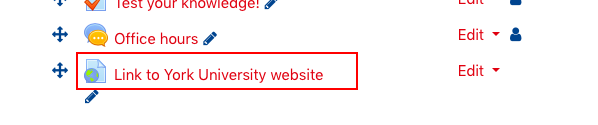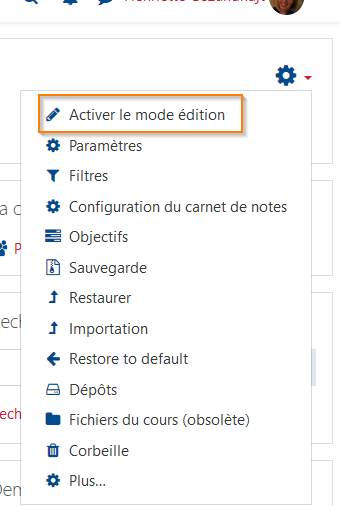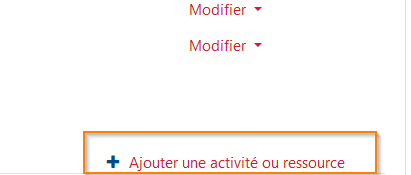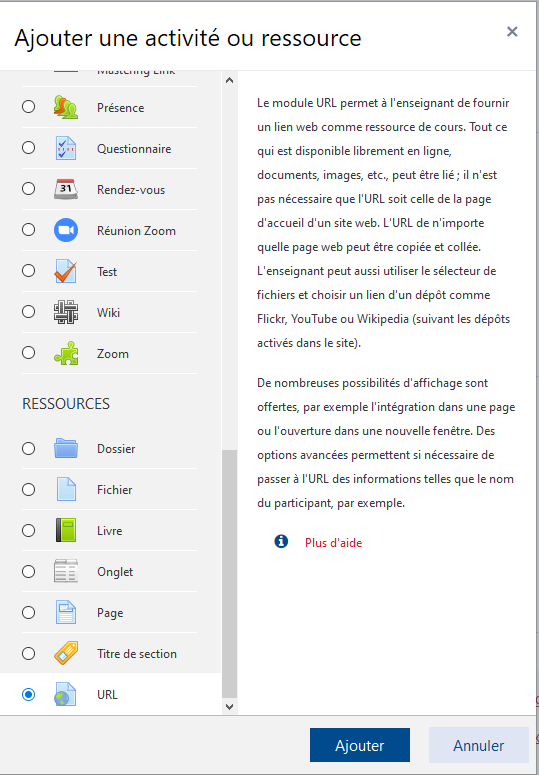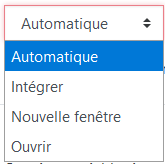Pour complémenter votre matériel de cours, vous pouvez proposer à vos étudiants de consulter des sites Web annexes. Un lien de site (URL) peut être ajouté à l’une des sections de la page principale de votre cours en tant que ressource autonome.
- Sélectionnez Activer l’édition dans le menu déroulant en haut à droite de la page d’accueil du cours.
2. Cliquez sur le bouton Ajouter une activité ou une ressource dans la section du cours où vous souhaitez que l’URL soit répertoriée.
- Cliquez sur le bouton radio URL dans les sections Ressources et cliquez sur le bouton Ajouter. La page des paramètres d’URL s’affiche.
- Saisissez le titre du site Web dans le champ Nom. Ce nom apparaîtra sous forme d’hyperlien pour accéder à la page Web sur la page principale du cours.
- Entrez l’URL que vous souhaitez ajouter dans le champ URL externe, par exemple http://www.yorku.ca

6. Sélectionnez l’option d’affichage pertinente dans le menu déroulant Afficher.
-
- Intégrer: le site Web s’affiche dans une fenêtre intégrée à la page Moodle/eClass. Des barres de défilement sont incluses. Le menu et les barres d’emplacement ne s’affichent pas.
- Nouvelle fenêtre: le site Web s’affiche dans une nouvelle fenêtre de navigateur avec des menus et une barre d’adresse.
- Ouvert: seul le site Internet est affiché dans la fenêtre du navigateur. Pas de menu ni de barre d’adresse.
- Cliquez sur Enregistrer et afficher